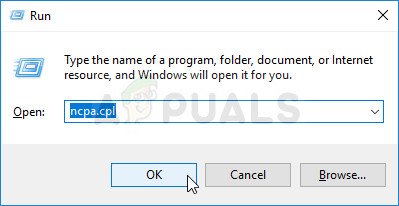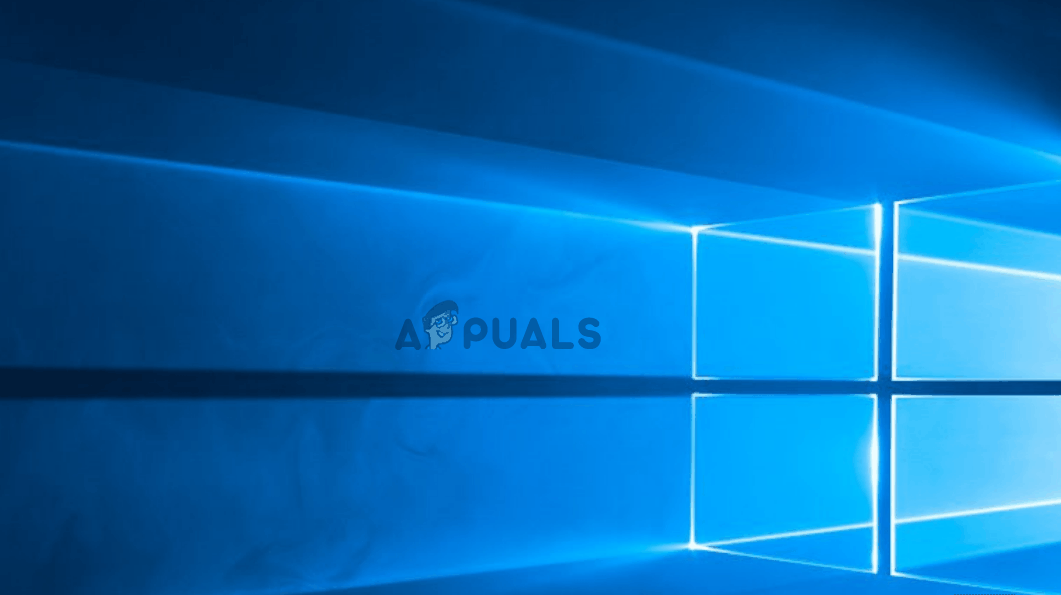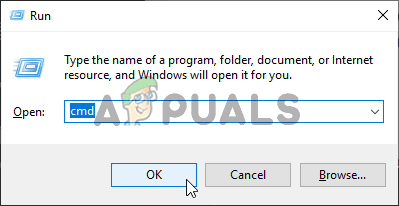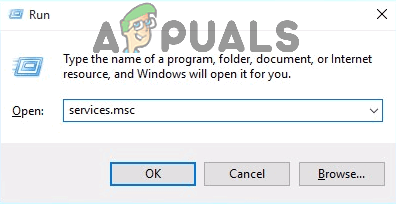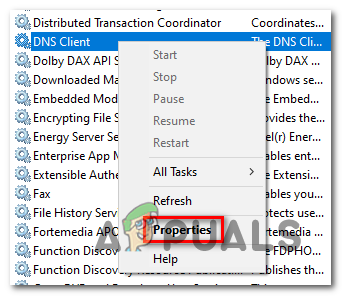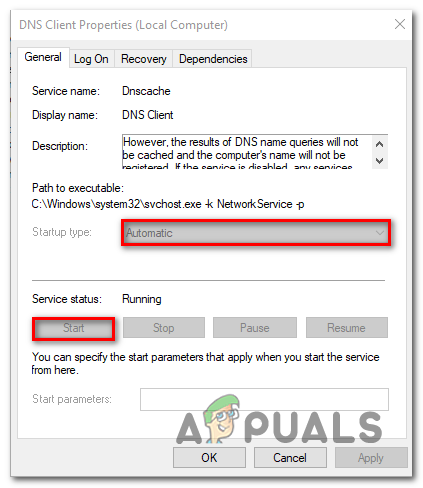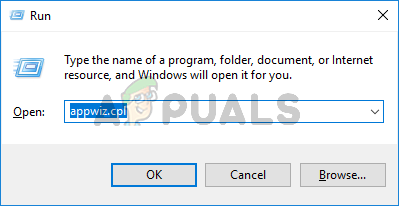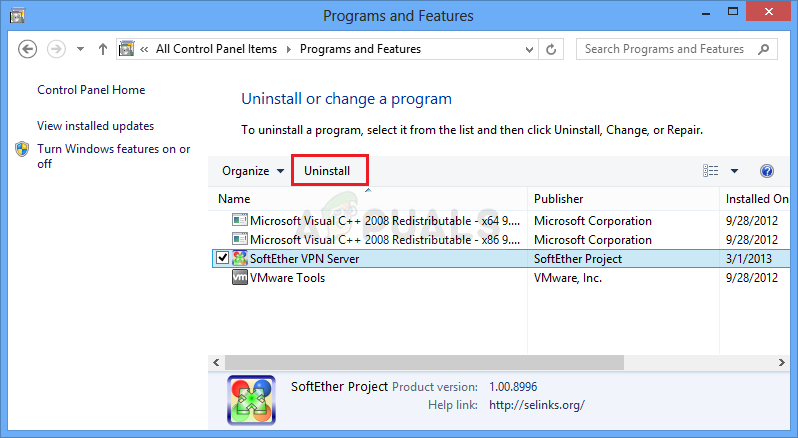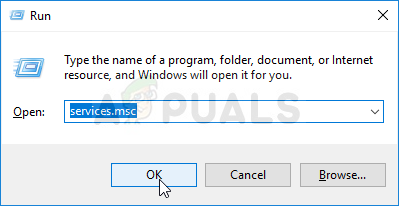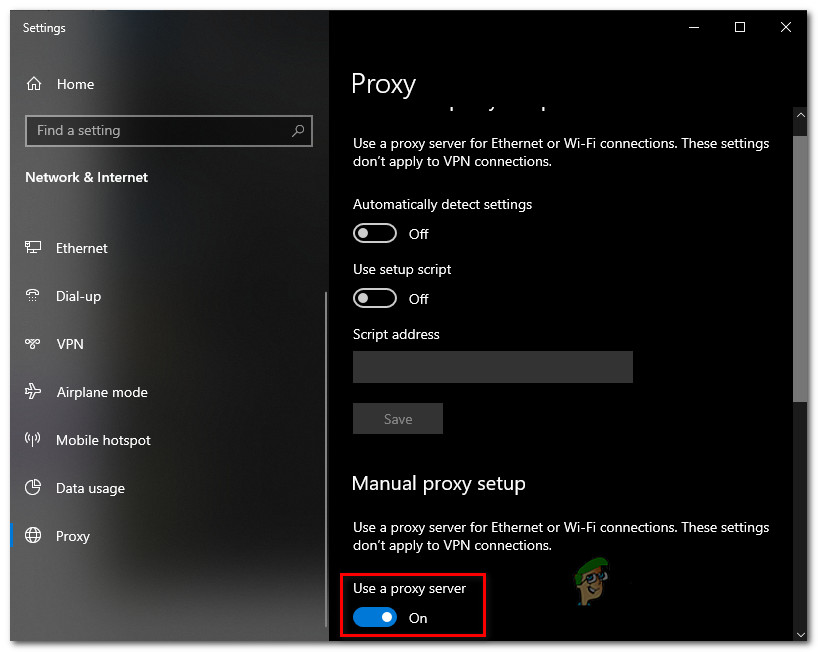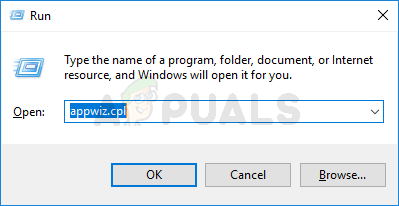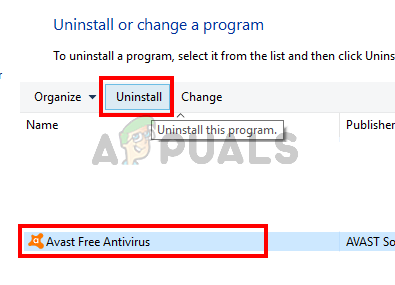দ্য ' সার্ভার পাচ্ছে না ‘ত্রুটি একটি অন্তর্বর্তী সমস্যা যা ফায়ারফক্স ব্যবহারকারীদেরকে প্রভাবিত করে। বেশিরভাগ ব্যবহারকারী রিপোর্ট করেছেন যে তারা লোড করার চেষ্টা করেছেন এমন প্রতিটি পৃষ্ঠায় ত্রুটির মুখোমুখি হন তবে রিফ্রেশকে আঘাত করার পরে পৃষ্ঠাটি ঠিকঠাক হয়ে যায়।

ফায়ারফক্স ব্রাউজারে ‘সার্ভার পাওয়া যায় নি’ ত্রুটি
বেশিরভাগ ক্ষেত্রে, এই নির্দিষ্ট সমস্যাটি একটি ডোমেন নেম সার্ভারের অসঙ্গতির কারণে উপস্থিত হয় এবং গুগলের কাস্টম ডিএনএসের সাথে ডিফল্ট মান পরিবর্তন করে সমাধান করা যেতে পারে। যদি এটি কাজ না করে তবে আপনার রাউটার / মডেমকে পাওয়ার-সাইক্লিং করে অথবা একটি সম্পূর্ণ টিসিপি / আইপি রিসেট করে - আপনার কোনও নেটওয়ার্কের অসঙ্গতির জন্য সমস্যা সমাধানের শুরু করা উচিত।
তবে, এটি লক্ষ্য করার মতো বিষয় যে ডিএনএস ক্লায়েন্ট পরিষেবার কোনও অক্ষম উদাহরণের কারণেও সমস্যাটি হতে পারে। অন্যান্য সম্ভাব্য কারণগুলির মধ্যে একটি ভিপিএন বা প্রক্সি হস্তক্ষেপ বা একটি অতিরিক্ত সুরক্ষিত ফায়ারওয়াল স্যুট দ্বারা সৃষ্ট সংযোগ বিঘ্ন অন্তর্ভুক্ত।
ফায়ারফক্সে সার্ভার পাওয়া যায় না ত্রুটিটি কীভাবে ঠিক করা যায়?
- পদ্ধতি 1: Google এর সর্বজনীন ডিএনএসে ডিএনএস পরিবর্তন করা
- পদ্ধতি 2: পাওয়ার সাইকেল বা আপনার রাউটার / রাউটারটি পুনরায় সেট করুন
- পদ্ধতি 3: একটি সম্পূর্ণ টিসিপি / আইপি রিসেট করছেন
- পদ্ধতি 4: ডিএনএস ক্লায়েন্ট পরিষেবা শুরু হচ্ছে
- পদ্ধতি 5: ভিপিএন বা প্রক্সি সার্ভার অক্ষম করুন
- পদ্ধতি 6: অতিরিক্ত সুরক্ষিত ফায়ারওয়াল অক্ষম করা
পদ্ধতি 1: Google এর সর্বজনীন ডিএনএসে ডিএনএস পরিবর্তন করা
দেখা যাচ্ছে যে এই নির্দিষ্ট সমস্যার লক্ষণগুলি আপনার ডিফল্ট কনফিগার করা সম্পর্কিত কোনও সমস্যার দিকে নির্দেশ করে ডিএনএস (ডোমেন নেম সিস্টেম) । ‘সার্ভার পাওয়া যায় নি’ সমস্যাগুলি সাধারণত আপনার ডিএনএস ঠিকানার সাথে অসঙ্গতি দ্বারা সৃষ্ট হয়।
বেশ কয়েকটি ক্ষতিগ্রস্থ ব্যবহারকারী নিশ্চিত করেছেন যে তারা নেটওয়ার্ক সংযোগ উইন্ডোটি খুলার পরে এবং সমস্যাটি সমাধান করতে সক্ষম হয়েছিল ইন্টারনেট প্রোটোকল সংস্করণ 4 Google এর কাস্টম ডিএনএস সার্ভারের ঠিকানায় পরিবর্তন করুন ।
নেটওয়ার্ক সংযোগ উইন্ডোর মাধ্যমে ডিফল্ট ডোমেন নাম সিস্টেমটি গুগলের কাস্টম ঠিকানায় পরিবর্তন করার জন্য এখানে একটি দ্রুত গাইড রয়েছে:
- খোলার ক চালান ডায়ালগ বক্স টিপে উইন্ডোজ কী + আর । পাঠ্য বাক্সের ভিতরে টাইপ করুন 'Ncpa.cpl' এবং টিপুন প্রবেশ করুন খুলতে নেটওয়ার্ক সংযোগ তালিকা.
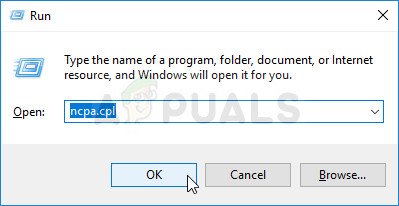
কন্ট্রোল প্যানেলে নেটওয়ার্কিং সেটিংস খুলছে
- একবার আপনি ভিতরে .ুকলেন নেটওয়ার্ক সংযোগ মেনু, এগিয়ে যান এবং আপনি যে সংযোগটি ব্যবহার করে কনফিগার করতে চান তা নির্বাচন করুন গুগল পাবলিক ডিএনএস । যদি আপনি এটি আপনার ওয়্যারলেস নেটওয়ার্কের জন্য করতে চান তবে ডান ক্লিক করুন Wi-Fi (ওয়্যারলেস নেটওয়ার্ক সংযোগ) এবং চয়ন করুন সম্পত্তি প্রসঙ্গ মেনু থেকে।
বিঃদ্রঃ : আপনি যদি কোনও ইথারনেট (ক্যাবেলড) সংযোগ পরিবর্তন করার পরিকল্পনা করেন, তার পরিবর্তে ইথারনেট (স্থানীয় অঞ্চল সংযোগ) এ ডান ক্লিক করুন click - শেষ পর্যন্ত আপনি Wi-Fi এর অভ্যন্তরে অবতরণ করতে পারবেন বা ইথারনেট বৈশিষ্ট্য স্ক্রিন, এ যান নেটওয়ার্কিং ট্যাব এবং সেটিংস বাক্স অধীনে যান এই সংযোগটি নিম্নলিখিত আইটেমগুলি ব্যবহার করে। পরবর্তী, নির্বাচন করুন ইন্টারনেট প্রোটোকল সংস্করণ 4 (টিসিপি / আইপিভি 4) এবং ক্লিক করুন সম্পত্তি বোতাম
- একবার আপনি নিজেকে ভিতরে খুঁজে পাবেন ইন্টারনেট প্রোটোকল 4 (টিসিপি / আইপিভি 4) বৈশিষ্ট্য স্ক্রিন, তারপরে যান সাধারণ ট্যাব এরপরে, এর সাথে যুক্ত টগল নির্বাচন করুন নিম্নলিখিত ডিএনএস সার্ভারটি ব্যবহার করুন ঠিকানা এবং প্রতিস্থাপন পছন্দের ডিএনএস সার্ভার এবং বিকল্প ডিএনএস সার্ভার নিম্নলিখিত মান সহ:
8.8.8.8 8.8.4.4
- আপনি সবেমাত্র চতুর্থ ধাপে পরিচালিত পরিবর্তনগুলি সংরক্ষণ করুন, তারপরে আবার পদক্ষেপ 3 এবং 4 এর সাথে পুনরাবৃত্তি করুন ইন্টারনেট প্রোটোকল সংস্করণ 6 (টিসিপি / আইপিভি 6) , তবে এইবারটি পরিবর্তন করতে মানগুলি ব্যবহার করুন পছন্দসই ডিএনএস সার্ভার ক এনডি বিকল্প ডিএনএস সার্ভার।
2001: 4860: 4860 :: 8888 2001: 4860: 4860 :: 8844 - আপনি এই পরিবর্তনটি কার্যকর করার সাথে সাথেই আপনার নেটওয়ার্ক সংযোগটি পুনরায় চালু করুন। সংযোগটি পুনরায় শুরু হওয়ার পরে, আপনার ব্রাউজারটি খুলুন, এমন একটি পৃষ্ঠা লোড করুন যা পূর্বে ব্যর্থ হয়েছিল এবং পরবর্তী সিস্টেমের সূচনাতে সমস্যাটি ঠিক করা হয়েছে কিনা তা দেখুন।
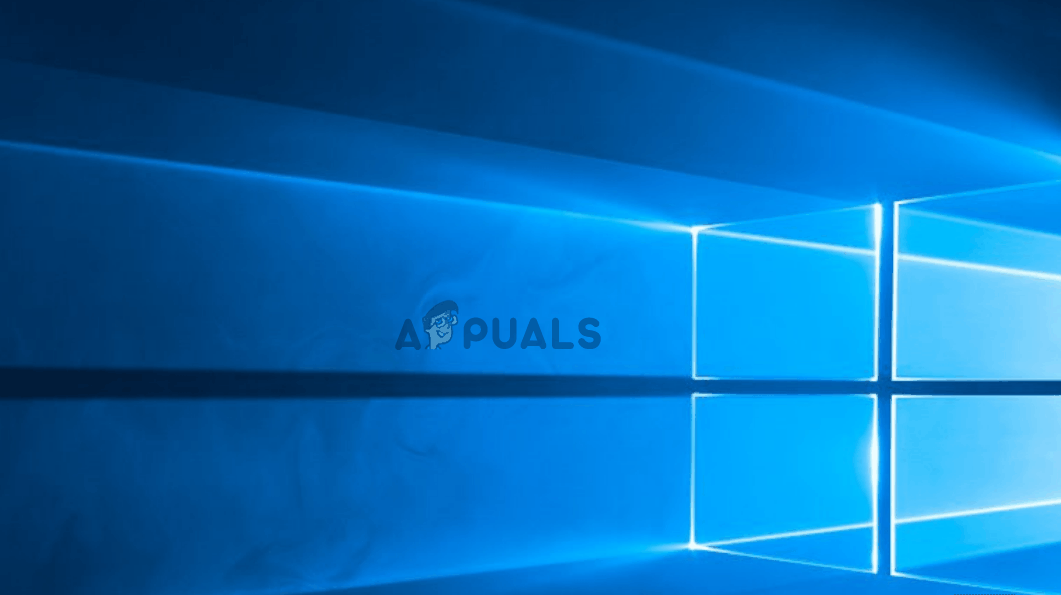
গুগলের ডিএনএস সেট করা হচ্ছে
যদি একই সমস্যাটি এখনও ঘটতে থাকে তবে নীচের পরবর্তী সম্ভাব্য স্থানে নীচে যান।
পদ্ধতি 2: পাওয়ার সাইকেল বা আপনার রাউটার / রাউটারটি পুনরায় সেট করুন
দেখা যাচ্ছে যে এই সমস্যাটি আপনার মডেম বা রাউটারের সাথে কোনও অসঙ্গতি দ্বারা সহজতর করা যেতে পারে। বেশ কয়েকটি প্রভাবিত ব্যবহারকারী যারা খুব একই সমস্যার মুখোমুখি হয়েছিল তারা নিশ্চিত করেছে যে সার্ভার পাচ্ছে না ‘ত্রুটিটি সমাধান করা হয়েছিল যখন তারা তাদের নেটওয়ার্ককে রিফ্রেশ করতে বাধ্য করেছিল।
শুরু করার আদর্শ উপায় হ'ল একটি সাধারণ নেটওয়ার্ক পুনরায় চালু করা - এই পদ্ধতিটি অনেক কম অনুপ্রবেশজনক এবং এমন কোনও অন্য উত্পাদন করে না যা আপনার নেটওয়ার্ক কনফিগারেশনের বর্তমান সেটিংসকে প্রভাবিত করবে। একটি সাধারণ রাউটার বা নেটওয়ার্ক রিসেট করতে, আপনাকে যা করতে হবে তা টিপুন চালু / বন্ধ নেটওয়ার্কিং ডিভাইসটি একবার বন্ধ করতে বোতামটি, তারপরে ২০ সেকেন্ড বা তার বেশি অপেক্ষা করুন এবং আবার একবার খুলতে বোতামটি টিপুন।

আপনার রাউটার / মডেমটি পুনরায় চালু করা হচ্ছে
বিঃদ্রঃ: প্রক্রিয়াটি সফলভাবে সম্পন্ন হয়েছে তা নিশ্চিত করার জন্য, আপনি ক্ষমতাটি শারীরিকভাবে সংযোগ বিচ্ছিন্ন করতে পারেন এবং এক মিনিট বা আরও অপেক্ষা করতে পারেন যাতে আপনি সম্পূর্ণরূপে বিদ্যুৎ ক্যাপাসিটারগুলি নিষ্কাশন করতে পারেন।
আপনি যদি ইতিমধ্যে এটি করেন এবং এটি কাজ না করে, পরবর্তী যৌক্তিক পদক্ষেপটি একটি সম্পূর্ণ রাউটার / মডেম রিসেট করা। তবে আপনি এটির আগে যাওয়ার আগে মনে রাখবেন যে এই অপারেশনটি আপনার পূর্বে প্রতিষ্ঠিত সমস্ত কাস্টম শংসাপত্র এবং কাস্টম নেটওয়ার্ক সেটিংস পুনরায় সেট করবে। এই ক্রিয়াকলাপ শেষে, সমস্ত কিছু ডিফল্টতে পুনরায় সেট করা হবে।
বিঃদ্রঃ: বেশিরভাগ রাউটার উত্পাদনকারীদের সাথে, লগইনটি ব্যবহারকারীর নাম এবং পাসওয়ার্ড উভয়ের জন্য অ্যাডমিনে ফিরে যাবে।
আপনি যদি রাউটার বা মডেম রিসেট সম্পাদন করতে দৃ are়প্রতিজ্ঞ হন, তবে প্রায় 10 সেকেন্ডের জন্য পিছনে রিসেট বোতামটি টিপুন এবং ধরে রাখুন। আপনার রাউটার / মডেমের মডেলের উপর নির্ভর করে পিছনের রিসেট বোতামটি অ্যাক্সেস করার জন্য আপনার একটি টুথপিক বা একটি সূঁচ দরকার।
বেশিরভাগ রাউটার মডেমগুলিতে, আপনি একটি এলইডি বিরতিযুক্ত ফ্ল্যাশ লক্ষ্য করবেন, এটি নির্দেশ করে যে অপারেশনটি সম্পূর্ণ হয়েছে।
আপনি যদি ইতিমধ্যে আপনার রাউটার বা মডেমটি পুনরায় চালু করেছেন তবে কোনও উন্নতি হয়নি, নীচে পরবর্তী সম্ভাব্য স্থির স্থানে যান।
পদ্ধতি 3: একটি সম্পূর্ণ টিসিপি / আইপি রিসেট করছেন
যদি প্রথম দুটি পদ্ধতি আপনাকে সমস্যাটি সমাধান করার অনুমতি না দেয় তবে সম্ভাবনা হ'ল সমস্যাটি আপনার সাথে সম্পর্কিত একটি জেনেরিক নেটওয়ার্কের অসঙ্গতি সম্পর্কিত is টিসিপি / আইপি কনফিগারেশন । আমরা বেশ কয়েকটি ব্যবহারকারীর প্রতিবেদনগুলি সনাক্ত করতে সক্ষম হয়েছি যা ‘পেতে সক্ষম হয়েছিল managed সার্ভার পাচ্ছে না ‘ফায়ারফক্স ত্রুটি সমাধান হয়েছে তারা একটি স্ক্র্যাচ থেকে ইন্টারনেট সংযোগ পুনরায় তৈরি করার পরে উন্নত সিএমডি প্রম্পট ।
আপনি যদি এই রুটে যেতে চান তবে একটি উন্নত কমান্ড প্রম্পট টার্মিনাল থেকে সম্পূর্ণ টিসিপি / আইপি রিসেট করার জন্য একটি দ্রুত গাইড এখানে রয়েছে:
- খোলার ক চালান ডায়ালগ বক্স টিপে উইন্ডোজ কী + আর । পাঠ্য বাক্সের ভিতরে টাইপ করুন ‘সেমিডি’ সদ্য প্রদর্শিত পাঠ্য বাক্সের ভিতরে এবং টিপুন Ctrl + Shift + enter একটি উন্নত সিএমডি উইন্ডো খোলার জন্য। একবার আপনি দেখতে পাবেন ইউএসি (ব্যবহারকারীর অ্যাকাউন্ট নিয়ন্ত্রণ) প্রম্পট, ক্লিক করুন হ্যাঁ অ্যাডমিন অ্যাক্সেস প্রদান।
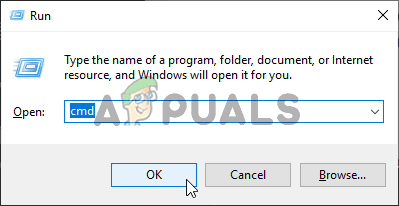
কমান্ড প্রম্পট চালানো
- একবার আপনি যখন এলিভেটেড সিএমডি প্রম্পটে প্রবেশের ব্যবস্থা করেন, নিম্নলিখিত কমান্ডগুলি টাইপ করুন (আমরা তাদের যে তালিকাতে তালিকাভুক্ত করেছি একই ক্রমে) এবং টিপুন প্রবেশ করুন প্রতিটি আদেশ পরে:
প্রকার 'ipconfig / ফ্লাশডনস' এবং টিপুন প্রবেশ করুন টাইপ ' নেট উইনসক পুনরায় সেট করুন 'এবং টিপুন প্রবেশ করুন । টাইপ ' নেট নেট ইন আইপি পুনরায় সেট করুন 'এবং টিপুন প্রবেশ করুন। টাইপ ' ipconfig / রিলিজ 'এবং টিপুন প্রবেশ করুন। টাইপ ' ipconfig / পুনর্নবীকরণ ' এবং টিপুন প্রবেশ করুন।
- উপরের প্রতিটি কমান্ড পরিচালনা করার পরে, আপনি কার্যকরভাবে একটি সম্পূর্ণ টিসিপি / আইপি রিসেটটি সম্পন্ন করবেন। আপনি এটি করার সাথে সাথে এলিভেটেড সিএমডি প্রম্পটটি বন্ধ করে এগিয়ে যান এবং পরবর্তী সিস্টেমের সূচনাতে সমস্যাটি সমাধান হয়েছে কিনা তা পরীক্ষা করে দেখুন।
আপনার কম্পিউটার বুট আপ করার পরে, সেই ক্রিয়াটি পুনরায় করুন যা আগে ‘ট্রিগার’ করেছিল was সার্ভার পাচ্ছে না ‘ত্রুটি এবং দেখুন সমস্যার সমাধান হয়েছে কিনা। যদি একই সমস্যাটি এখনও মাঝেমধ্যে বিরতিহীন হয় তবে নীচের পরবর্তী সম্ভাব্য স্থানে নীচে যান।
পদ্ধতি 4: ডিএনএস ক্লায়েন্ট পরিষেবা শুরু হচ্ছে
আপনি ডিএনএস ক্লায়েন্ট পরিষেবায় কিছু ম্যানুয়াল অ্যাডজাস্টমেন্ট করেছেন বা আপনি যদি একটি নেটওয়ার্ক অপ্টিমাইজেশন সরঞ্জাম চালনা করেন তবে এটিও সম্ভব যে আপনি মুখোমুখি হচ্ছেন ‘ সার্ভার পাচ্ছে না ‘ডিফল্টটি ব্যবহারের জন্য পরিষেবাটি দায়বদ্ধ হওয়ার কারণে ত্রুটি ডোমেন নাম সিস্টেম আসলে চালানো থেকে রোধ করা হয়।
যদি এই দৃশ্যের প্রযোজ্য হয়, আপনি সমস্যাটি খোলার মাধ্যমে সমাধান করতে সক্ষম হবেন services.msc ইউটিলিটি, স্থিতি নির্ধারণ ডিএনএস ক্লায়েন্ট প্রতি স্বয়ংক্রিয় এবং জোর দিয়ে পরিষেবা শুরু।
ডিএনএস ক্লায়েন্ট পরিষেবাটি চলছে এবং এটি কীভাবে নিশ্চিত করা যায় সে সম্পর্কে একটি দ্রুত গাইড এখানে ’s প্রারম্ভকালে টাইপ প্রস্তুুত স্বয়ংক্রিয়:
- টিপুন উইন্ডোজ কী + আর খোলার জন্য a চালান সংলাপ বাক্স. পরবর্তী, টাইপ করুন ‘Service.msc’ এবং টিপুন প্রবেশ করুন খুলতে সেবা পর্দা। যখন আপনাকে দ্বারা প্রম্পট করা হবে ইউএসি (ব্যবহারকারীর অ্যাকাউন্টের নিয়ন্ত্রক), অ্যাডমিন অ্যাক্সেস দেওয়ার জন্য হ্যাঁ ক্লিক করুন।
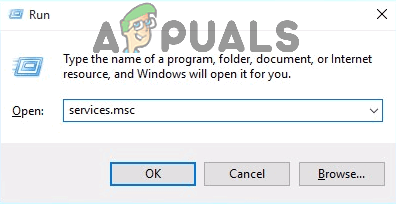
রান কথোপকথনে 'Services.msc' টাইপ করুন এবং এন্টার টিপুন
- একবার আপনি ভিতরে .ুকবেন সেবা স্ক্রীন, নীচে ডানদিকে সরাতে যান এবং স্থানীয় পরিষেবাগুলির তালিকাটি নীচে স্ক্রোল করুন যতক্ষণ না আপনি এটি সনাক্ত করেন ডিএনএস ক্লায়েন্ট । আপনি এটি দেখতে পেলে ডান-ক্লিক করুন এবং চয়ন করুন সম্পত্তি প্রসঙ্গ মেনু থেকে।
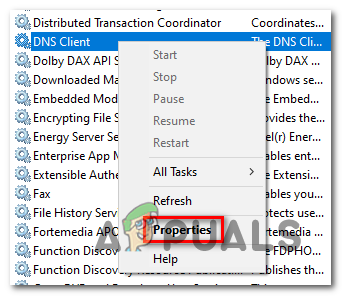
বৈশিষ্ট্য পর্দা
- আপনি ভিতরে প্রবেশ করার জন্য যখন পরিচালনা ডিএনএস ক্লায়েন্টের সম্পত্তি পর্দা, নির্বাচন করুন সাধারণ সাব-মেনুগুলির তালিকা থেকে ট্যাব। একবার আপনি সেখানে পৌঁছে, সেট করুন প্রারম্ভকালে টাইপ প্রতি স্বয়ংক্রিয় এবং নিশ্চিত করুন যে স্থিতি প্রস্তুুত চলছে।
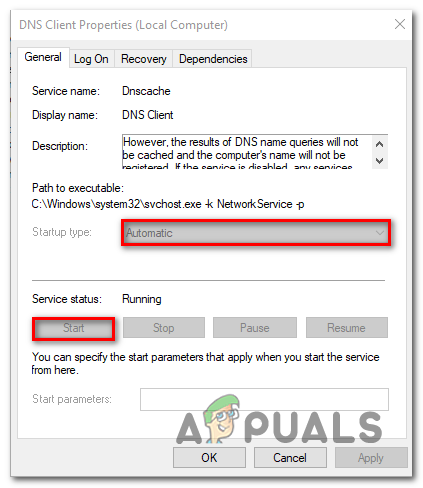
স্বয়ংক্রিয়ভাবে ডিএনএস ক্লায়েন্টের স্টার্টআপ ধরণের সেট করা
বিঃদ্রঃ: যদি স্থিতি সেট না করা থাকে চলমান, ক্লিক করুন শুরু করুন নিচের বাটনে.
- একবার ডিএনএস ক্লায়েন্ট শুরু হয়ে গেলে এবং সঠিকভাবে চলতে থাকলে, সেই ক্রিয়াটি পুনরায় করুন যা আগে ‘ সার্ভার পাচ্ছে না ‘ত্রুটি করুন এবং দেখুন এখন সমস্যাটি স্থির হয়েছে কিনা।
আপনি যদি এখনও একই সমস্যার মুখোমুখি হয়ে থাকেন তবে নীচের পরবর্তী সম্ভাব্য স্থানে যান।
পদ্ধতি 5: ভিপিএন বা প্রক্সি সার্ভার অক্ষম করুন
দেখা যাচ্ছে, এই বিশেষ ‘ সার্ভার পাচ্ছে না ‘ভিপিএন সংযোগ বা কোনও প্রক্সি সার্ভারের ফলে সরাসরি হস্তক্ষেপের ফলস্বরূপ ত্রুটিও ট্রিগার হতে পারে যা আপনার ব্রাউজার এবং বহিরাগত সার্ভারগুলির মধ্যে যোগাযোগের অবসান ঘটাচ্ছে।
কিছু ব্যবহারকারী যারা এই সমস্যার মুখোমুখি হয়েছেন তারা নিশ্চিত করেছেন যে তারা ভিপিএন ক্লায়েন্ট আনইনস্টল করে বা প্রক্সি সার্ভারটি অক্ষম করে (কোন পরিস্থিতিতে প্রযোজ্য তার উপর নির্ভর করে) সমস্যা সমাধানের ব্যবস্থা করেছে।
নির্দিষ্ট ওয়েব ঠিকানা অ্যাক্সেস করার চেষ্টা করার সময় আপনি যদি কেবল সমস্যার মুখোমুখি হয়ে থাকেন তবে এই পদ্ধতিটি সম্ভবত সমস্যাটি সমাধান করবে।
উভয় সম্ভাব্য পরিস্থিতিতে সামঞ্জস্য করার জন্য, আমরা দুটি গাইড তৈরি করেছি যা আপনাকে কীভাবে ঠিক করতে হবে তা দেখিয়ে দেবে ' সার্ভার পাচ্ছে না ‘ত্রুটি যদি এটি কোনও ভিপিএন বা প্রক্সি সার্ভারের কারণে হয়।
ভিপিএন সংগ্রহ অক্ষম করা হচ্ছে
‘ঠিক করার জন্য ভিপিএন বা প্রক্সি সার্ভার অক্ষম করার একটি দ্রুত গাইড এখানে রয়েছে‘ সার্ভার পাচ্ছে না ' ত্রুটি:
- টিপুন উইন্ডোজ কী + আর খোলার জন্য a চালান সংলাপ বাক্স. পরবর্তী, টাইপ করুন ‘Appwiz.cpl’ এবং টিপুন প্রবেশ করুন খুলতে প্রোগ্রাম এবং বৈশিষ্ট্য তালিকা.
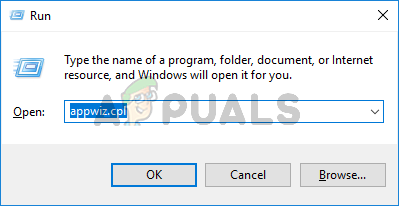
ইনস্টল করা প্রোগ্রামগুলির তালিকা খোলার জন্য appwiz.cpl টাইপ করুন এবং এন্টার টিপুন
- আপনি এর ভিতরে অবতরণ পরিচালনা করার পরে প্রোগ্রাম এবং বৈশিষ্ট্য স্ক্রিন, ইনস্টল থাকা অ্যাপ্লিকেশনগুলির তালিকার মাধ্যমে নীচে স্ক্রোল করুন এবং আপনি সক্রিয়ভাবে ব্যবহার করছেন এমন ভিপিএন ক্লায়েন্ট সনাক্ত করুন। আপনি যখন অ্যাপ্লিকেশন সনাক্ত করতে পরিচালনা করেন, এটিতে ডান-ক্লিক করুন এবং চয়ন করুন আনইনস্টল করুন সদ্য প্রদর্শিত প্রসঙ্গ মেনু থেকে।
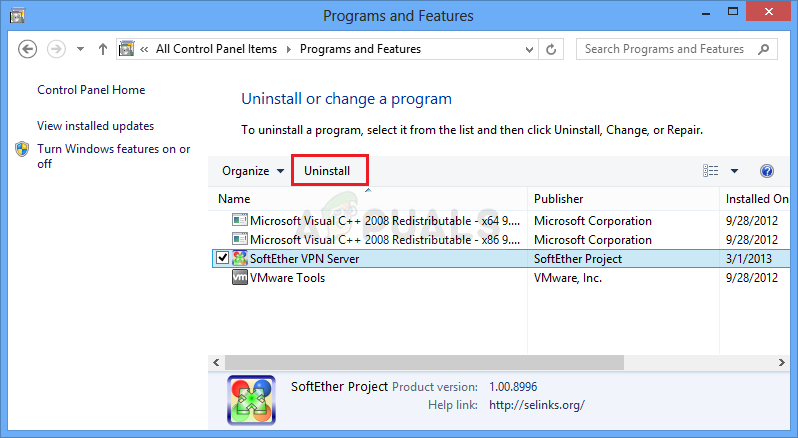
একটি ভিপিএন সরঞ্জাম আনইনস্টল করা
- আনইনস্টলেশন স্ক্রিনের অভ্যন্তরে অন-স্ক্রিনটি আনইনস্টলেশন সম্পূর্ণ করার অনুরোধ জানায়, তারপরে প্রক্রিয়াটি সম্পূর্ণ হয়ে গেলে আপনার কম্পিউটার পুনরায় চালু করুন।
- পরবর্তী কম্পিউটারের স্টার্টআপটি সম্পূর্ণ হয়ে গেলে, ব্যর্থ আপডেটটি আবার ইনস্টল করার চেষ্টা করুন এবং দেখুন এখন সমস্যাটি সমাধান হয়েছে কিনা।
প্রক্সি সার্ভার অক্ষম করুন
- খোলার ক চালান ডায়ালগ বক্স টিপে উইন্ডোজ কী + আর । আপনি একবার পাঠ্য বাক্সের ভিতরে প্রবেশ করলে, '' টাইপ করুন এমএস-সেটিংস: নেটওয়ার্ক-প্রক্সি ’ এবং টিপুন প্রবেশ করুন খুলতে প্রক্সি ট্যাব সেটিংস তালিকা.
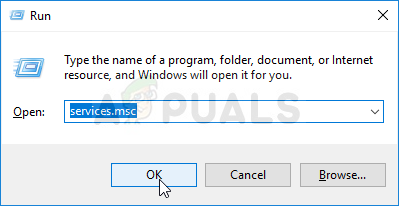
রান ডায়ালগ বাক্সে চলমান পরিষেবাগুলি
- একবার আপনি ভিতরে প্রবেশ করতে পরিচালনা প্রক্সি ট্যাব, নীচে স্ক্রোল হ্যান্ডবুক প্রক্সি সেটআপ বিভাগ। একবার আপনি সঠিক জায়গায় পৌঁছে গেলে, নীচে স্ক্রোল করুন এবং টোগলটির সাথে সম্পর্কিত 'অক্ষম করুন একটি প্রক্সি সার্ভার ব্যবহার করুন ’ ।
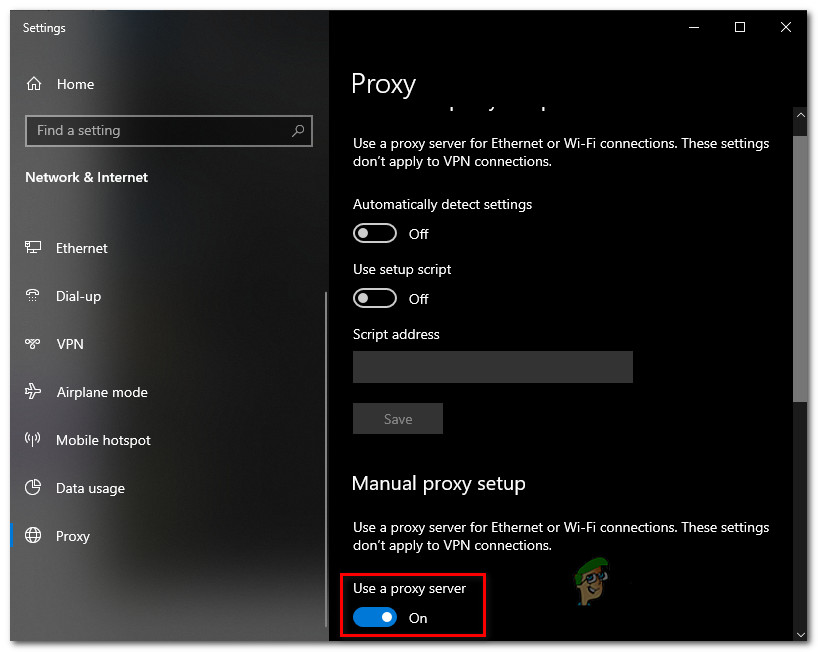
প্রক্সি সার্ভারের ব্যবহার অক্ষম করা হচ্ছে
- আপনি এই পরিবর্তনটি প্রয়োগ করতে পরিচালনা করার পরে, আপনার কম্পিউটারটি পুনরায় চালু করুন এবং পরবর্তী সিস্টেমের সূচনাতে সমস্যাটি স্থির হয়েছে কিনা তা দেখুন।
যদি আপনি এখনও মুখোমুখি হন 'সার্ভার পাচ্ছে না' ফায়ারফক্সের মাধ্যমে নির্দিষ্ট ওয়েবসাইটগুলি অ্যাক্সেস করার চেষ্টা করার সময় ত্রুটি, নীচে চূড়ান্ত স্থির স্থানে যান।
পদ্ধতি 6: অতিরিক্ত সুরক্ষিত ফায়ারওয়াল অক্ষম করা
যদি আপনি কেবলমাত্র কোনও নির্দিষ্ট ওয়েব ঠিকানা অ্যাক্সেস করার চেষ্টা করে সমস্যাটির মুখোমুখি হন এবং আপনি কোনও তৃতীয় পক্ষের সুরক্ষা স্যুট ব্যবহার করছেন, তবে এটি সম্ভবত সম্ভব যে কোনও মিথ্যা পজিটিভ আপনার এভি বা ফায়ারওয়ালকে সংযোগ বিঘ্নিত করছে।
কিছু ব্যবহারকারীর প্রতিবেদন অনুসারে, এভিটি বেশিরভাগ ক্ষেত্রে এমআইটিএম (মাঝখানে মানুষ) হিসাবে অভিনয় করে শেষ হয়, যা সংযোগটি বাধাগ্রস্ত করে। এটি সম্ভবত ব্রাউজার (এই ক্ষেত্রে ফায়ারফক্স) আপনার (আইআইআরসি) সংযোগগুলি সম্পর্কে বিশদ পাঠিয়েছে এর কারণে সম্ভবত এটি ঘটে।
যদি এই দৃশ্যটি প্রযোজ্য হয়, আপনার এভিতে ফায়ারওয়াল ফাংশনটি অক্ষম করে আপনার সমস্যার সমাধান করতে সক্ষম হওয়া উচিত। অবশ্যই, তৃতীয় পক্ষের AV আপনি কী ব্যবহার করছেন তা অনুসারে এর ধাপগুলি পৃথক হবে।
অ্যাভাস্টে, আপনি গিয়ে এটি করতে পারেন সেটিংস> ফায়ারওয়াল এবং ফায়ারওয়ালের সাথে সম্পর্কিত টগলটি অক্ষম করা।

অ্যাভাস্ট ফায়ারওয়াল অক্ষম করা হচ্ছে
তবে, যদি এটি কাজ না করে বা আপনার এভি স্যুটে ফায়ারওয়াল উপাদানটি অক্ষম করার বিকল্প না থাকে, আপনার কম্পিউটার থেকে তৃতীয় পক্ষের স্যুটটি আনইনস্টল করার কৌশলটি করা উচিত। এটি কীভাবে করা যায় তার জন্য এখানে একটি দ্রুত গাইড:
- খোলার ক চালান ডায়ালগ বক্স টিপে উইন্ডোজ কী + আর । পরবর্তী, টাইপ করুন ‘Appwiz.cpl’ পাঠ্য বাক্সের ভিতরে লিখুন, তারপরে টাইপ করুন প্রবেশ করুন খুলতে প্রোগ্রাম এবং বৈশিষ্ট্য তালিকা.
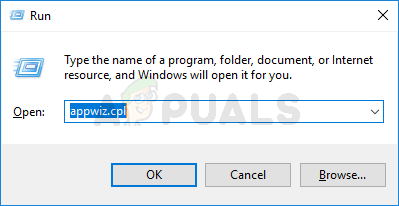
ইনস্টল করা প্রোগ্রামগুলির তালিকা খোলার জন্য appwiz.cpl টাইপ করুন এবং এন্টার টিপুন
- একবার আপনি ভিতরে .ুকলেন প্রোগ্রাম এবং বৈশিষ্ট্য মেনু, অ্যাপ্লিকেশনগুলির তালিকাটি নীচে স্ক্রোল করুন এবং আপনার এভির সাথে যুক্ত এন্ট্রি সন্ধান করুন। আপনি তালিকাটি শনাক্ত করার পরে, এটিতে ডান ক্লিক করুন এবং চয়ন করুন আনইনস্টল করুন প্রসঙ্গ মেনু থেকে আনইনস্টল প্রক্রিয়া শুরু করতে।
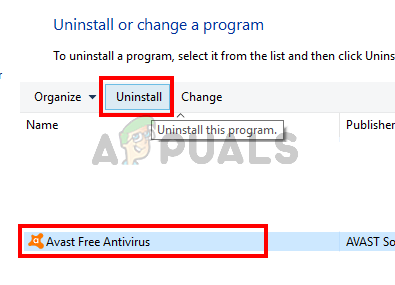
অ্যাভাস্ট নির্বাচন করুন এবং আনইনস্টল ক্লিক করুন
- আনইনস্টলেশন প্রম্পটের ভিতরে, আনইনস্টলেশন প্রক্রিয়াটি সম্পূর্ণ করতে অন-স্ক্রীন নির্দেশাবলী অনুসরণ করুন।
বিঃদ্রঃ: আপনি যদি নিশ্চিত করতে চান যে আপনি কোনও অবশিষ্ট ফাইলকে পেছনে ফেলে না রেখেছেন, আপনার এভির অন্তর্গত অবশিষ্ট ফাইলগুলি অপসারণ করুন । - আপনার কম্পিউটারটি পুনরায় চালু করুন এবং পরবর্তী স্টার্টআপটি শেষ হয়ে গেলে সমস্যাটি সমাধান হয়েছে কিনা তা দেখুন।